最近不少伙伴咨询ps怎么画磨砂质感的图标效果操作,今天小编就带来了ps设计iocn图标的操作步骤,感兴趣的小伙伴一起来看看吧!
1、打开PS,新建800 x 600像素空白文档;
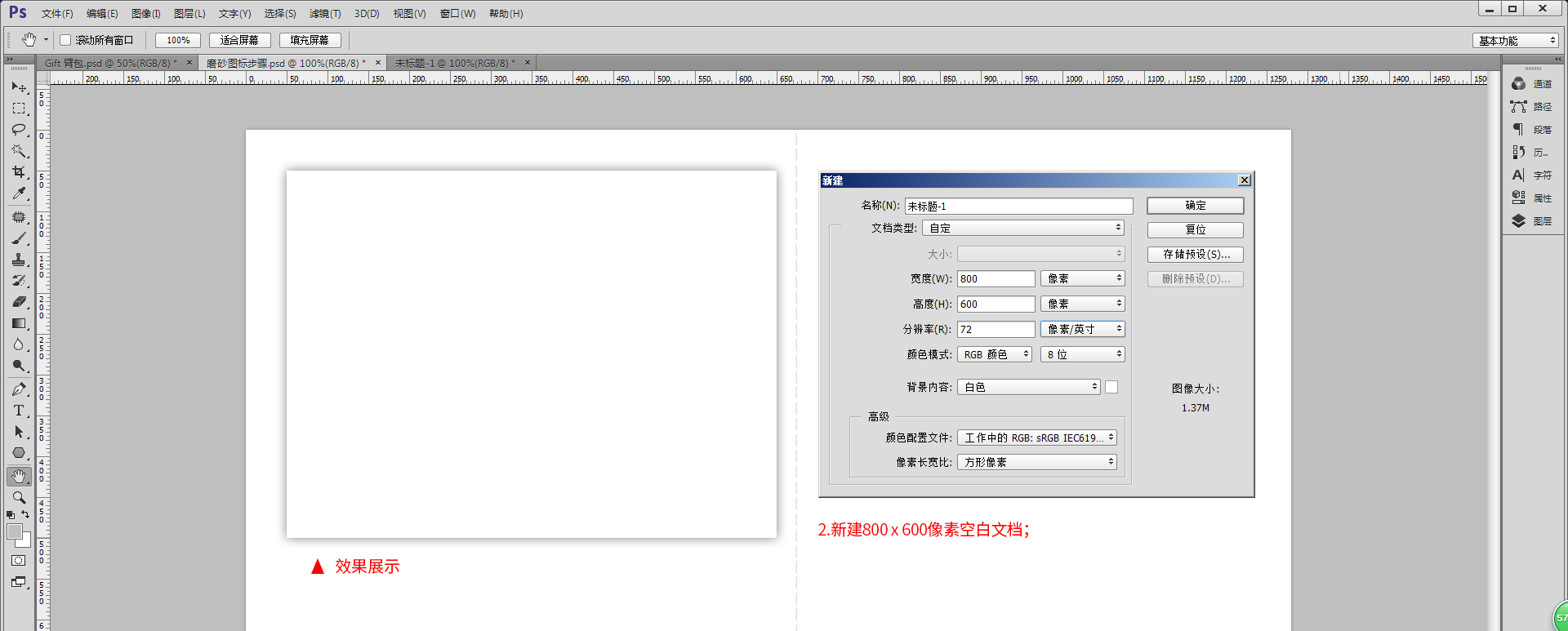
2、选择矩形工具绘制80 x 90像素的矩形,打开属性面板,设置左上角为20像素,其它的三个角为10像素,并设置填充为浅蓝色到蓝色的线性渐变,角度设置为135度,描边为稍深一点的蓝色,1像素;
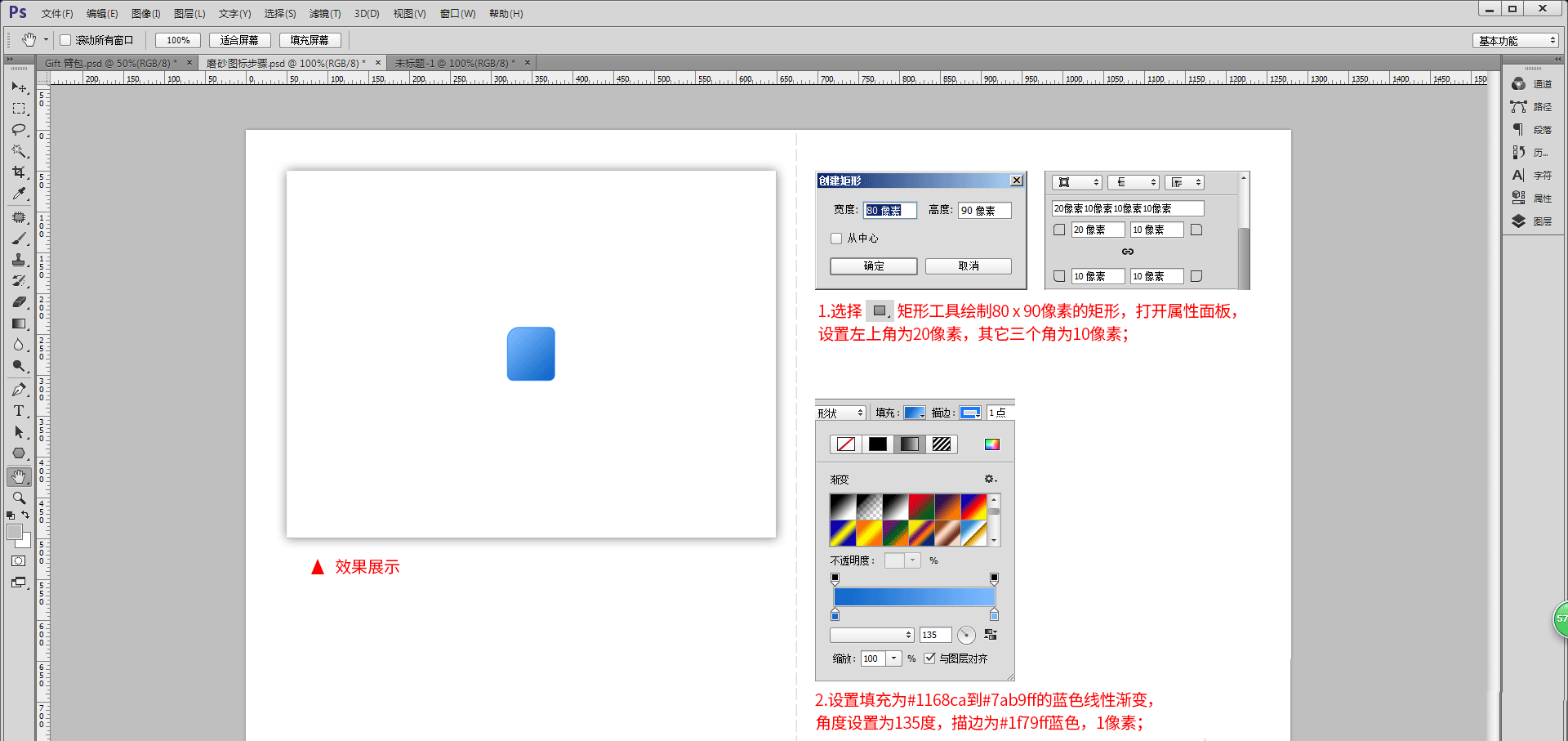
3、选择钢笔工具绘制一个不规则的圆角形状(如下图所示),设置填充白色,1像素描边,填充为蓝色到白色的线性渐变,角度设置为135度;
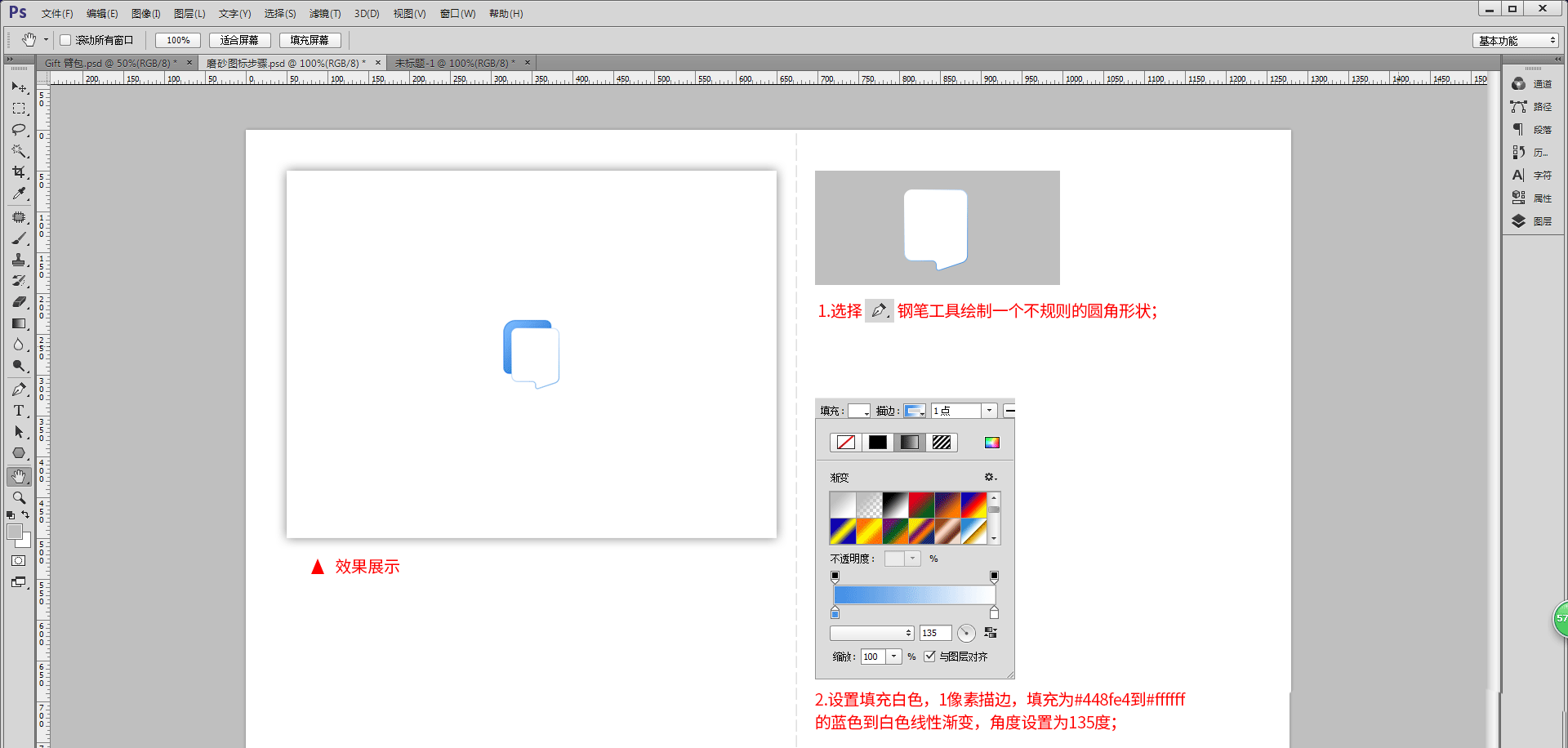
4、Ctrl+J拷贝形状1图层,并向右、向下各移动5像素,把拷贝出来的图层移动到形状2的上方,Ctrl+Alt+G建立剪贴蒙版,栅格化拷贝图层,执行滤镜——模糊——高斯模糊,半径设置15像素,点击确定;
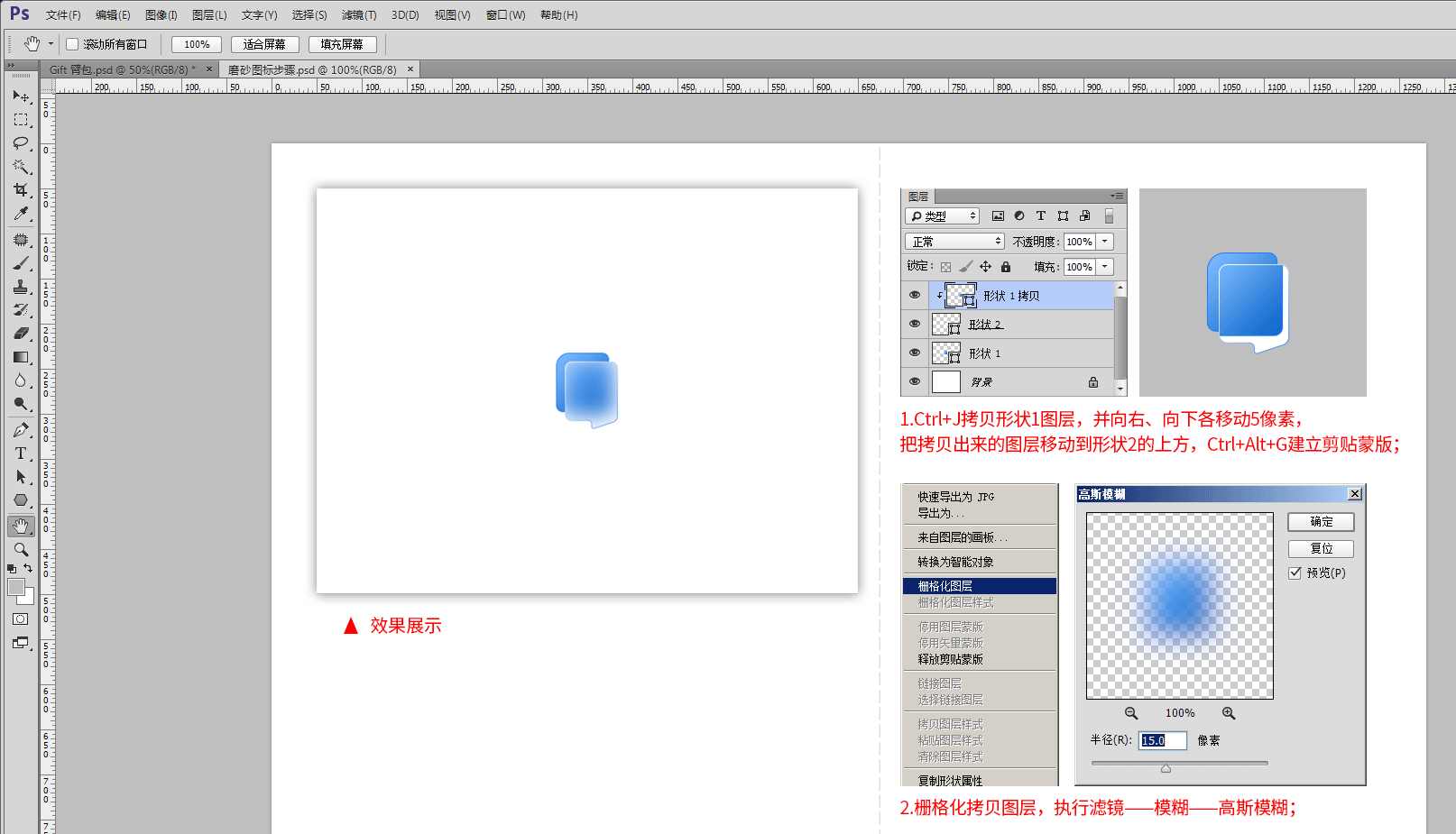
5、选择多边形工具,在属性中勾选星形,边数设置为5绘制一个五角星,填充白色,无描边;
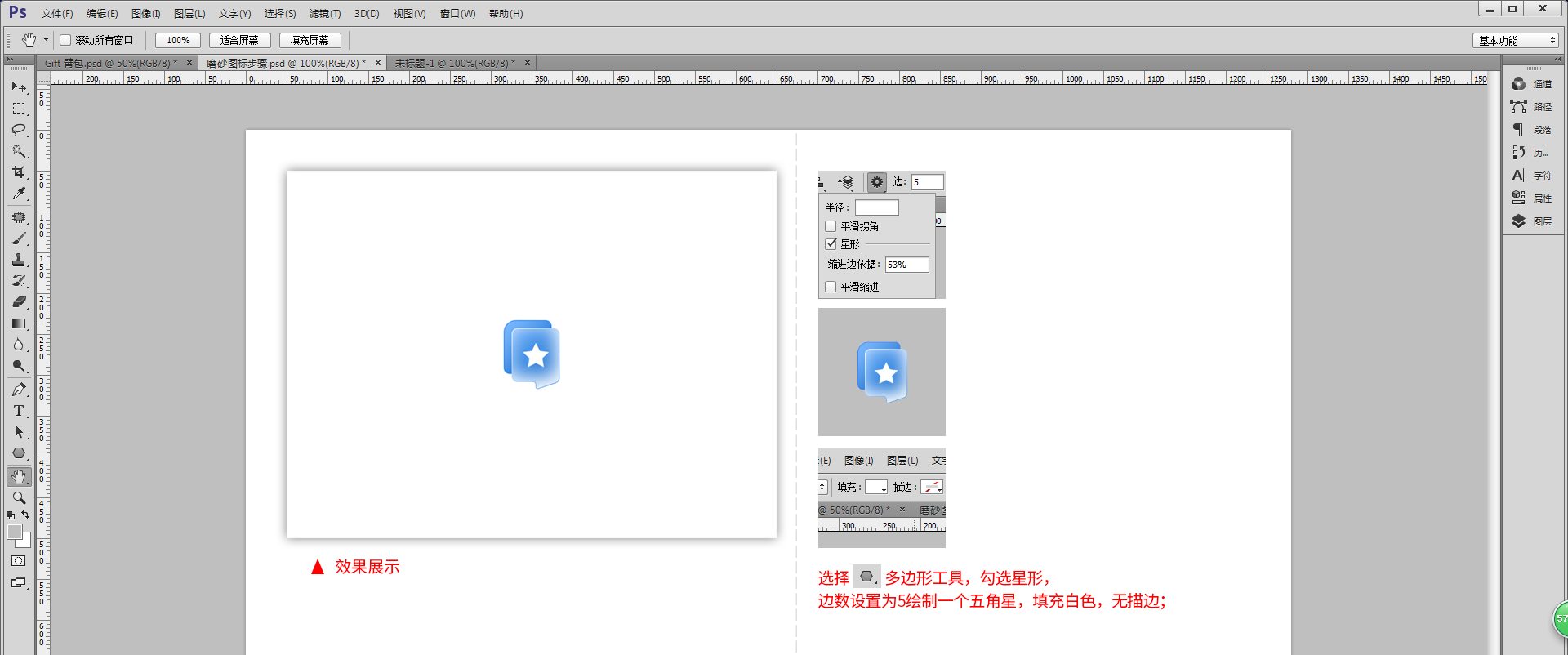
6、通过改变颜色、结合不同的形状得到各样各样的磨砂图标。感谢大家的阅读。
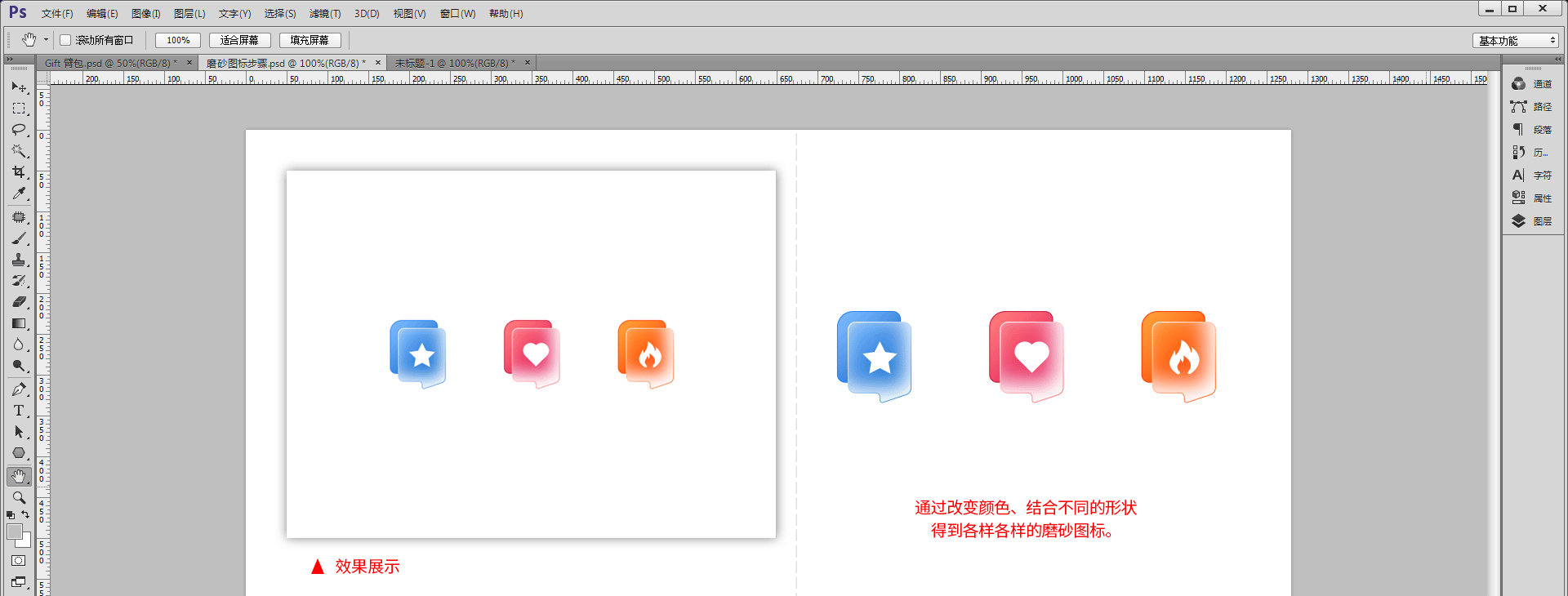
以上就是ps设计iocn图标的技巧,希望大家喜欢哦。
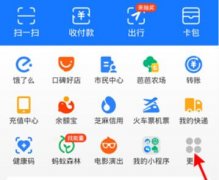 哈罗单车怎么结束用车
哈罗单车怎么结束用车
大家在使用完哈罗单车后怎么结束用车呢,下面就来为大家介绍......
阅读 电脑死机解决方案:为什么电脑会频繁死
电脑死机解决方案:为什么电脑会频繁死
电脑死机问题一直以来困扰着许多用户。这不仅影响了工作效率......
阅读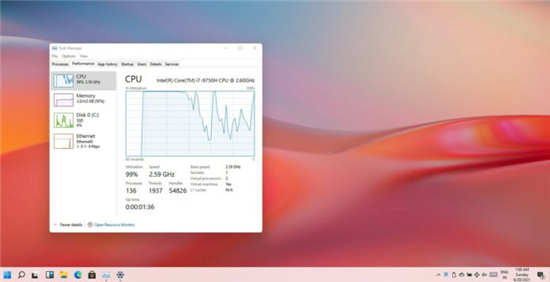 Windows11显然比Windows10快
Windows11显然比Windows10快
6 月 24 日,微软将举办一场活动来揭开即将推出的 Windows 版本,......
阅读 电源故障判断技巧:如何确认我的电源是
电源故障判断技巧:如何确认我的电源是
电源是电脑系统中至关重要的部件之一,负责将电力分配给各个......
阅读 PyCharm更改背景颜色的方法
PyCharm更改背景颜色的方法
PyCharm是一款非常重要的编辑器软件,这款软件有着非常专业的编......
阅读 抖音窝窝头一块钱四个嘿
抖音窝窝头一块钱四个嘿 淘宝如何查看自己双11战绩
淘宝如何查看自己双11战绩 AMD 显卡价格仅比厂商建议
AMD 显卡价格仅比厂商建议 Win10 Insider Build 20270(FE_
Win10 Insider Build 20270(FE_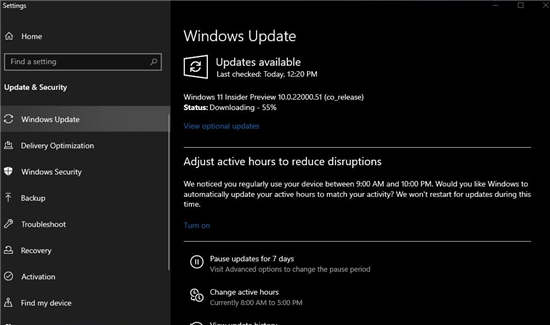 Microsoft Windows 11 功能、系
Microsoft Windows 11 功能、系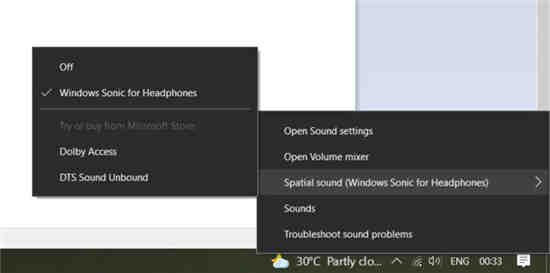 最新的Windows 10更新问题破
最新的Windows 10更新问题破 手机淘宝上的群聊怎么退
手机淘宝上的群聊怎么退 避免QQ帐号被盗的三条建议
避免QQ帐号被盗的三条建议 阴阳师鬼使白在哪?
阴阳师鬼使白在哪? 妄想山海一星游侠小屋在
妄想山海一星游侠小屋在 植物大战僵尸秘籍怎么输
植物大战僵尸秘籍怎么输 win11微星主板开启安全启动
win11微星主板开启安全启动 rtx2070super显卡性能详细评
rtx2070super显卡性能详细评 outlook把pdf放在邮件正文里
outlook把pdf放在邮件正文里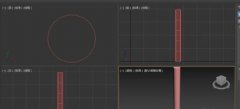 3Ds MAX使用弯曲修改器的详
3Ds MAX使用弯曲修改器的详 怎么设置excel表格只能看不
怎么设置excel表格只能看不 许看不许改 为WPS文档加上
许看不许改 为WPS文档加上 安卓手机耗电快怎么办?
安卓手机耗电快怎么办? win11添加新硬盘教程
win11添加新硬盘教程 如何设置、修改无线路由
如何设置、修改无线路由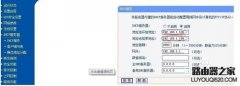 路由器上连接无线路由器
路由器上连接无线路由器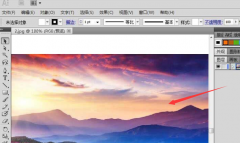
使用ai软件怎么将文字添加凸出斜角效被?其实很简单的,以下内容就是小编整理的ai文字添加凸出斜角效果方法,有需要的朋友一起来学习吧!...
次阅读
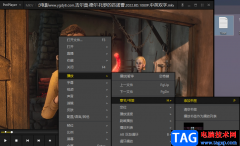
很多小伙伴都喜欢使用PotPlayer播放器,因为PotPlayer中的功能十分的丰富,它不仅支持多种格式视频文件的解码,还支持我们根据自己的需求对播放器进行自定义设置。在PotPlayer中还有很多好用的...
次阅读
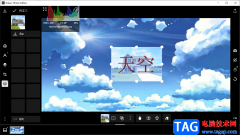
泼辣修图是一款拥有非常专业功能的修图软件,该软件有100多种的专业滤镜,并且还支持图层、lut等功能,可以满足我们的各种编辑图片的需求,平时一些小伙伴喜欢对一些好看的图片或者自己...
次阅读

用户在接触到pdf文件时,遇到需要编辑的情况,就可以选择在福昕pdf编辑器中来解决,这款软件为用户带来了丰富且齐全的功能,它可以让用户添加、删除、替换、注释、格式转换或是合并pd...
次阅读
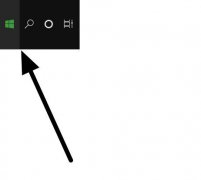
蓝牙鼠标怎么查询剩余电量?下面是小编介绍蓝牙鼠标电量的查看方法,有需要的小伙伴一起来下文看看吧,希望可以帮助到大家!...
次阅读
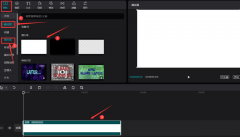
剪映怎么将视频添加圆角阴影呢?今天小编分享的就是关于剪映将视频添加圆角阴影步骤,有需要的小伙伴就和小编一起学习下吧。...
次阅读

用户在众多的手机中会选择使用小米手机,这款手机一直以性价比为代名词,受到了许多用户的喜欢,因此有用户就会选择使用这款手机,在小米手机中用户可以根据自己的使用习惯来设置一些...
次阅读

everything是不少小伙伴都比较喜欢的一款搜索文件的软件,这款软件涵盖的功能是非常多的,大家是可以通过该软件进行批量处理文件的,一些小伙伴喜欢通过everything进行搜索出自己需要的文件...
次阅读
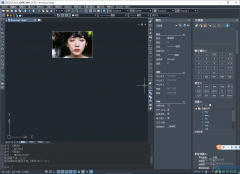
中望CAD是一款图纸编辑软件,你可以通过该软件进行各种图纸的设计和制作,特别是工程设计方面的小伙伴们,就会经常使用中望CAD软件进行图纸的设计,我们可以在该软件中绘制矩形、圆形等...
次阅读
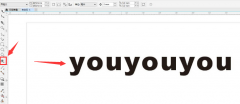
如何使用CDR制作立体字效果呢?想必有的朋友还不太清楚,那么今天小编就为大家带来了CDR制作立体字效果的方法哦,大家可以来参考一下哦。...
次阅读
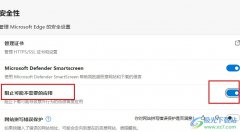
Edge浏览器是很多小伙伴都很喜欢的一款浏览器,在这款浏览器中我们可以将网站保存到书签中或是下载网页中的视频,又或是在网站中下载自己需要的应用程序等。有的小伙伴想要提高自己下...
次阅读
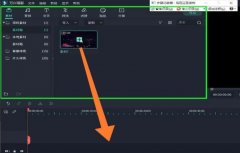
在使用万兴喵影软件的过程中,如果想要设置关键帧,该怎么操作呢?还不太清楚的朋友就赶快来看看小编带来的这篇文章吧看,希望可以帮助到大家哦。...
次阅读
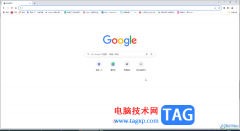
谷歌浏览器是一款非常好用的浏览器类的软件,很多小伙伴基本上每天都在使用。如果我们需要在电脑版谷歌浏览器中修改语言,小伙伴们知道具体该如何进行操作吗,其实操作方法是非常简单...
次阅读

用户在日常的工作中会接触到pdf文件,有时还会对其进行简单的编辑处理,于是用户会在电脑上备上pdf编辑器来解决问题,其实用户就会看到极光pdf软件的身影,这款软件中的功能是很强大的,...
次阅读

Notepad++是一款比较简单的代码编辑器,一些新手小伙伴就喜欢使用该软件进行代码的编写,我们在编辑的过程中有时候需要在编辑的代码的前面和末尾处添加自己需要编辑的内容,那么该如何来...
次阅读